Impedir que los usuarios importen datos de otros navegadores a Edge
Es posible importar datos de navegación, contraseñas guardadas, etc., desde otros navegadores en Edge . Pero si lo desea, puede detener o evitar que los usuarios importen datos a Edge mediante el Editor de registro(Registry Editor) y el Editor de políticas de grupo local(Local Group Policy Editor) . Puede permitir o bloquear los datos del formulario de autocompletar, la configuración del navegador, el historial de navegación, las cookies, las extensiones, los favoritos, la configuración de la página de inicio, la información de pago, las contraseñas guardadas, etc., para que no se importen al navegador Microsoft Edge .
Impedir que los usuarios importen datos de otros navegadores a Edge
Para evitar que los usuarios importen datos de otros navegadores a Edge mediante la directiva de grupo(Group Policy) , siga estos pasos:
- Presione Win+R para abrir el mensaje Ejecutar.
- Escriba gpedit.msc y presione el botón Enter .
- Navegue a Microsoft Edge en Configuración de la computadora(Computer Configuration) .
- Haz doble clic en Permitir importar el historial de navegación(Allow importing browsing history) .
- Seleccione la opción Deshabilitado .(Disabled)
- Haga clic en el botón Aceptar(OK) .
- Repita los mismos pasos para otras configuraciones.
Antes de comenzar, debe saber que las Plantillas de directiva de grupo para Microsoft Edge(Group Policy Templates for Microsoft Edge) son necesarias para abrir la configuración mencionada anteriormente.
Una vez hecho esto, presione Win+R para abrir el mensaje Ejecutar, escriba gpedit.mscy presione el botón Intro (Enter ) . Después de abrir el Editor de políticas de grupo local(Local Group Policy Editor) en su computadora, navegue a la siguiente ruta:
Computer Configuration > Administrative Templates > Classic Administrative Templates > Microsoft Edge
En el lado derecho, puede ver las siguientes configuraciones:
- Permitir(Allow) la importación de datos de formulario de autocompletar
- Permitir la importación de la configuración del navegador
- Permitir la importación del historial de navegación
- Permitir la importación de Cookies
- Permitir la importación de extensiones
- Permitir la importación de favoritos
- Permitir(Allow) la importación de la configuración de la página de inicio
- Permitir la importación de pestañas abiertas
- Permitir la importación de información de pago
- Permitir la importación de contraseñas guardadas
- Permitir(Allow) la importación de la configuración del motor de búsqueda
- Permitir la importación de accesos directos
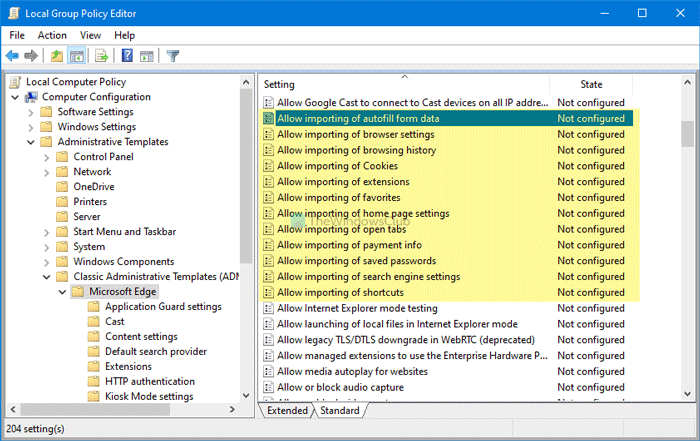
Debe hacer clic en cada configuración, seleccionar la opción Desactivado y hacer clic en el botón (Disabled )Aceptar (OK ) .
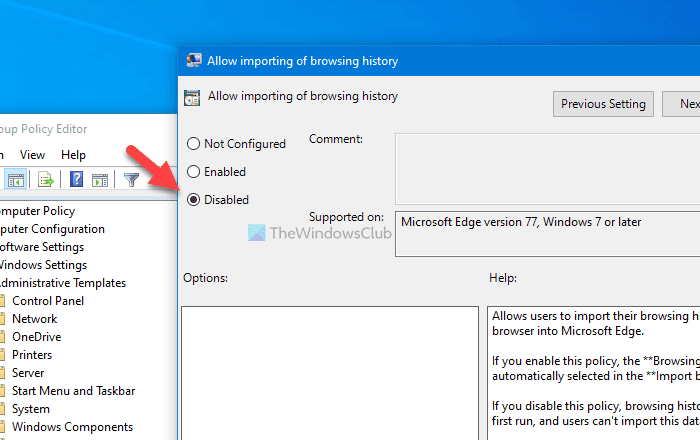
Si deshabilita todas las configuraciones mencionadas anteriormente, los usuarios no podrán importar nada de otros navegadores a Microsoft Edge . Sin embargo, si deshabilita una configuración específica, puede encontrarla atenuada al importar otros datos desde otro navegador.
Bloquee(Block) a los usuarios de datos importantes de otros navegadores en Edge usando el Registro(Registry)
Para bloquear a los usuarios de datos importantes de otros navegadores en Edge usando el Registro(Registry) , siga estos pasos:
- Presione Win+R para abrir el mensaje Ejecutar.
- Escribe regedit y presiona el botón Enter .
- Haga clic en el botón Sí(Yes) .
- Navegue a Microsoft en HKEY_LOCAL_MACHINE .
- Haga clic derecho en Microsoft > New > Key .
- Nómbrelo como Edge .
- Haga clic con el botón derecho en Edge > New > DWORD (32-bit) Value .
- Nómbrelo de la siguiente manera.
- Repita los mismos pasos para otras configuraciones.
Veamos la versión detallada de estos pasos.
Antes de comenzar, se recomienda hacer una copia de seguridad de los archivos del Registro(backup Registry files) para estar seguro.
Al principio, debe abrir el Editor del registro . Para eso, presione Win+R , escriba regedit, presione el botón Enter y seleccione el botón Yes en el indicador de UAC.
Ahora, navegue a la siguiente ruta:
HKEY_LOCAL_MACHINE\SOFTWARE\Policies\Microsoft
Si puede ver la tecla Edge en Microsoft , no necesita seguir los pasos 5 y 6. De lo contrario, haga clic con el botón derecho en Microsoft , seleccione New > Key y asígnele el nombre Edge .
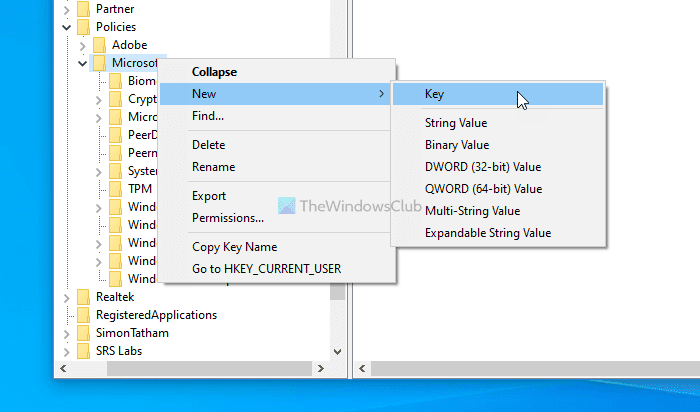
Después de eso, haga clic con el botón derecho en Edge y seleccione New > DWORD (32-bit) Value .
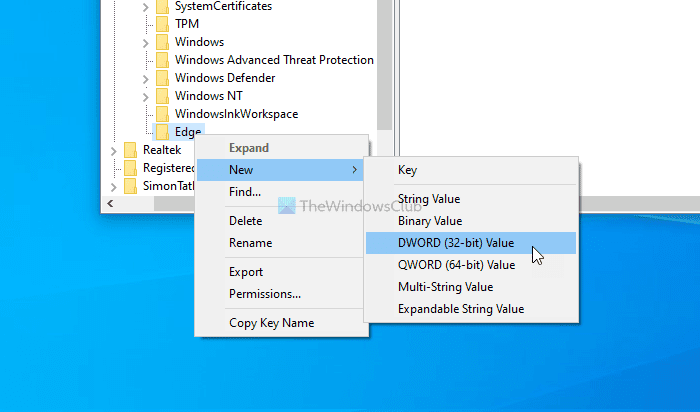
Debe nombrar el valor REG_DWORD según la configuración que desea deshabilitar.
- Datos de formulario de Autocompletar(Autofill) : Importar datos de formulario de Autocompletar(Autofill)
- Configuración del navegador(Browser) : Importar configuración del navegador(Browser)
- Historial de navegación: ImportHistory
- Cookies: Importar Cookies
- Extensiones: ImportExtensions
- Favoritos: Importar Favoritos
- Configuración de la página de inicio: ImportHomepage
- Pestañas abiertas: Importar pestañas abiertas
- Información de pago: ImportPaymentInfo
- Contraseñas guardadas: ImportSavedPasswords
- Configuración del motor de búsqueda(Search) : Importar motor de búsqueda(Search)
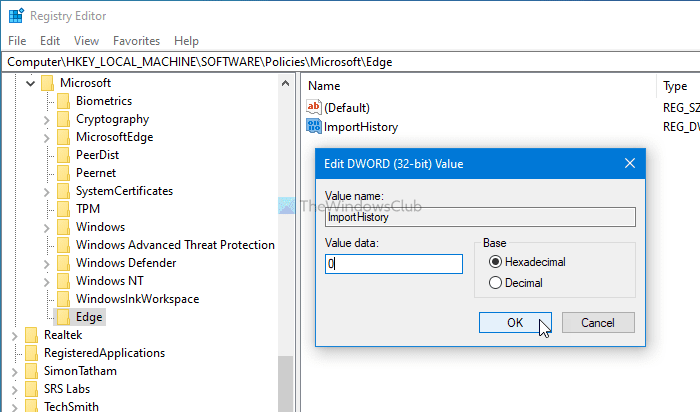
De forma predeterminada, el valor REG_DWORD tiene un valor(Value) de información de 0 y debe mantenerlo así. Si ingresa 1 , se habilitará.
En otras palabras, si desea revertir el cambio, puede establecer los datos del valor(Value data) como 1 o eliminar el valor REG_DWORD.
¡Eso es todo!
SUGERENCIA(TIP) : También puede evitar que los usuarios descarguen archivos en Edge(prevent users from downloading files in Edge) .
Related posts
Habilitar Line Wrap en Source View en Chrome or Edge
Cómo quitar el botón de menú de Extensions Microsoft Edge toolbar
Habilitar potencialmente Unwanted Application protection en Edge browser
Block or Stop Microsoft Edge Pop-up Tips and Notifications
Cómo deshabilitar Image Background TIPOS PARA Edge New Tab page
Cómo conectar un sitio web a un Bluetooth or USB device en Edge or Chrome
Download Los últimos Windows 10 ISO Images directamente en Chrome or Edge
Deshabilitar, desinstalar Adobe Flash, Shockwave en Chrome, Firefox, Edge, es decir,
Desactivar o habilitar contraseñas sugeridas en Edge browser en Windows 10
Se produjo un error al iniciar el profiling session en Edge DevTools
Cómo personalizar la página Microsoft Edge New tab
Desactivar F12 keyboard Atajo para Microsoft Edge Developer Tools
Cómo ocultar Title Bar con Vertical Tabs en Microsoft Edge
400 Bad Request, Cookie Too Large - Chrome, Edge, Firefox, es decir,
Cómo cambiar el Default Font en Chrome, Edge, Firefox browser
Cómo habilitar extensiones en el modo InPrivate browsing en Edge
Microsoft Edge para bloques Mac, no funciona ni da problemas
Fix RESULT_CODE_HUNG error en Microsoft Edge en Windows 10
Cómo instalar la extensión Edge browser desde fuera Windows Store
Microsoft Edge no se puede abrir usando el administrator account incorporado
